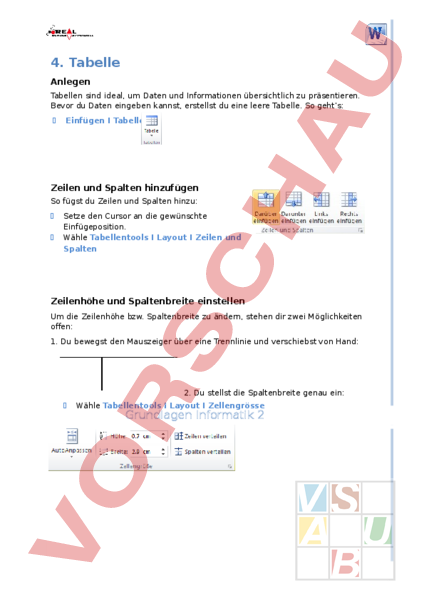Arbeitsblatt: Word Tabelle
Material-Details
Theorie + Aufgaben zur Arbeit mit der Tabelle im Textverarbeitungsprogramm Word
Informatik
Textverarbeitung
7. Schuljahr
2 Seiten
Statistik
161612
1298
11
02.06.2016
Autor/in
Sandro Wagner
Land: Schweiz
Registriert vor 2006
Textauszüge aus dem Inhalt:
4. Tabelle Anlegen Tabellen sind ideal, um Daten und Informationen übersichtlich zu präsentieren. Bevor du Daten eingeben kannst, erstellst du eine leere Tabelle. So gehts: Einfügen Tabelle Zeilen und Spalten hinzufügen So fügst du Zeilen und Spalten hinzu: Setze den Cursor an die gewünschte Einfügeposition. Wähle Tabellentools Layout Zeilen und Spalten Zeilenhöhe und Spaltenbreite einstellen Um die Zeilenhöhe bzw. Spaltenbreite zu ändern, stehen dir zwei Möglichkeiten offen: 1. Du bewegst den Mauszeiger über eine Trennlinie und verschiebst von Hand: 2. Du stellst die Spaltenbreite genau ein: Wähle Tabellentools Layout Zellengrösse Grundlagen Informatik 2 Aufgabe 1 1. Öffne ein leeres Dokument und speichere es unter dem Namen „Aufgaben Tabelle in deinem Ordner (Informatik 1. Real/Word) ab. 2. Füge folgende Tabelle ein: Klasse 1a 1b 1c männlich 11 11 12 weiblich 11 12 10 3. Verändere die Spaltenbreite: 1. Spalte: 2 cm, 2. und 3. Spalte 3 cm, 4. Spalte 2 cm 4. Zentriere den Inhalt aller Spalten. 5. Schreibe die Spaltenüberschriften fett. 6. Speichere das Dokument ab. Aufgabe 2 1. Gestalte die erstellte Tabelle gemäss folgender Vorlage um: Klasse männlich weiblich total 1a 11 11 22 1b 11 12 23 1c 12 10 22 2. Speichere das Dokument ab. Grundlagen Informatik 2 total 22 23 22